如何录制电脑屏幕的视频
有的小伙伴在使用电脑时,为了更清楚地录制游戏视频、教学视频、解说视频,因此想要在迅捷屏幕录制工具中录制电脑屏幕视频,但是却不知道如何录制,那么小编就来为大家介绍一下吧。
具体如下:
1. 第一步,下载安装迅捷屏幕录制工具软件,接着双击或者右击打开该软件。
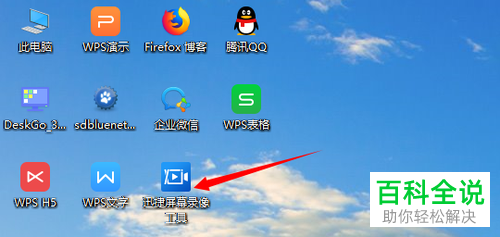
2. 第二步,来到下图所示的录屏面板页面后,根据自己的需求,来设置视频、音频、画质、格式、模式等五种参数。
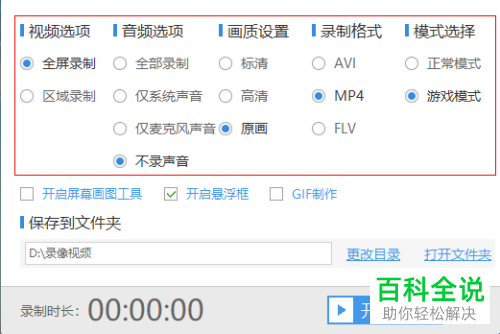
3. 第三步,完成参数的设置后,点击录屏面板中的文件保存路径,来更改存储录制后的视频的位置。
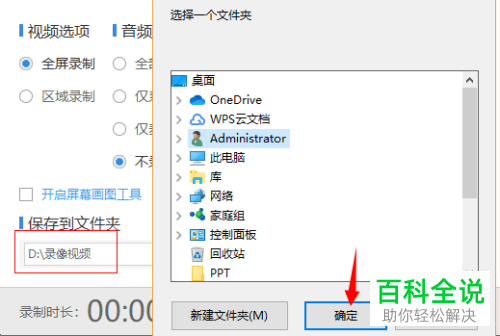
4. 第四步,完成路径的选择后,点击右下角的开始录制图标,就可以开始录屏了。
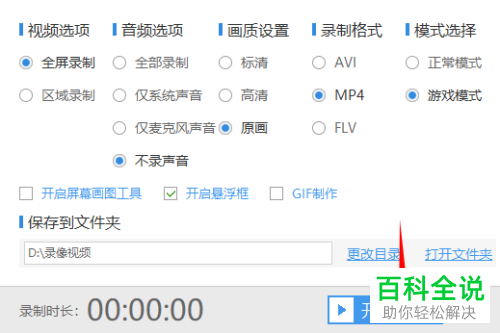
5.第五步,开始录制时,可以根据自己的需求,勾选开始屏幕画图工具左边的复选框,接着在屏幕画图工具中,使用多种编辑工具。
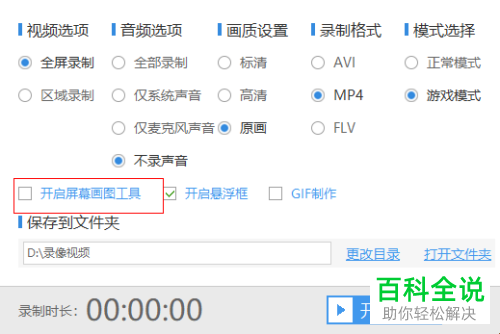
6. 第六步,完成视频的录制后,点击停止录制图标,或者直接按alt f2快捷键来停止录制,完成录制后,就可以将该录制的视频保存到文件夹中了。
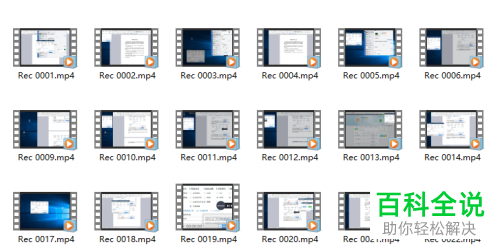
以上就是如何录制电脑屏幕的视频的方法。
赞 (0)

